I denne veiledningen vil vi diskutere de ulike måtene å skjule apper på iPhones.
Hvordan skjule apper på iPhone?
Å skjule apper på iPhone er enkelt og kan gjøres på forskjellige måter:
- Skjul en individuell app
- Skjul flere apper
1: Skjul en individuell app på iPhone
I iPhone er det flere måter å skjule en individuell app på, som er som følger:
- Skjul en app gjennom innstillingene på startskjermen
- Skjul en app fra iPhone-søkeresultater
1.1: Skjul en app gjennom startskjerminnstillingene på iPhone
For å skjule en individuell iPhone-app, følg trinnene nedenfor:
Trinn 1 : Trykk og hold iPhone-appen du trenger å skjule, en popup-meny vises på skjermen, velg Fjern appen :
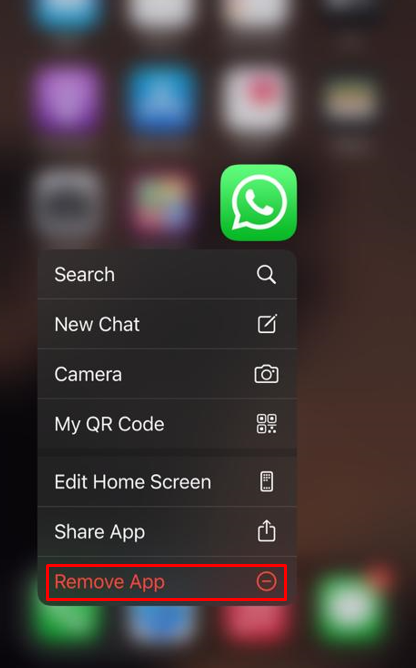
Steg 2 : Popup-vinduet for bekreftelse vises på skjermen, velg Fjern fra startskjermen :
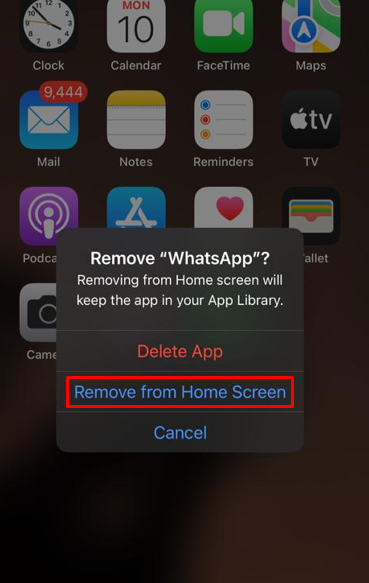
Appen er fjernet fra startskjermen på iPhone. De skjulte appene er ikke helt skjult, du kan fortsatt finne dem i søket eller appbiblioteket på telefonen din.
1.2: Skjul en app fra søkeresultatet for iPhone
For å skjule appen fra iPhone-søkeresultatet også, kan du følge trinnene nedenfor:
Trinn 1 : Åpne iPhone-innstillinger og trykk på Siri og søk :
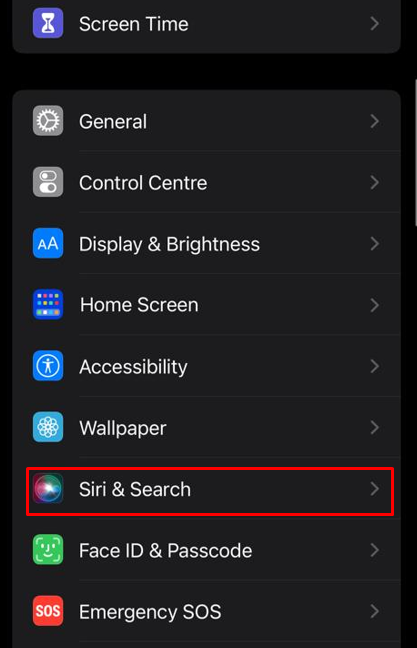
Steg 2 : Velg appen du trenger for å skjule fra søkeresultatene på iPhone, i mitt tilfelle velger jeg WhatsApp for å skjule den fra søkeresultatene på iPhone:
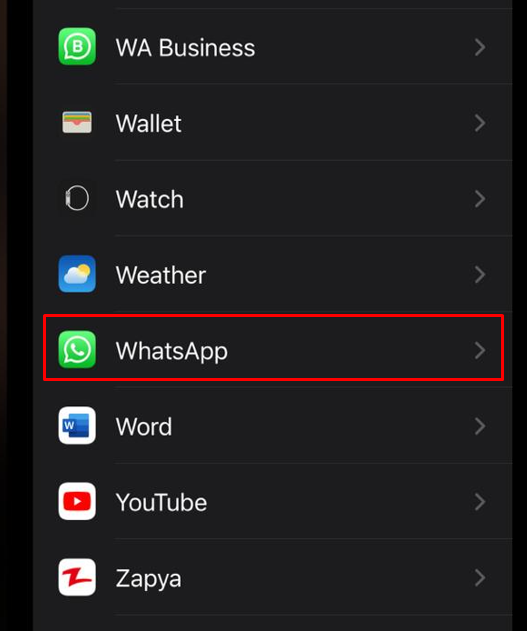
Trinn 3 : Se etter alternativet Vis app i søk og slå av bryteren:
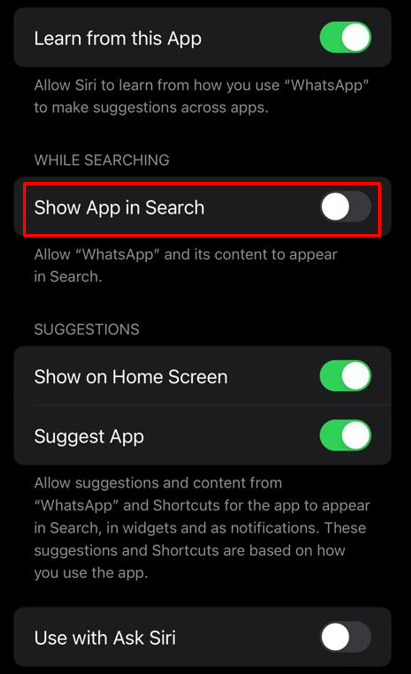
2: Skjul flere apper på iPhone
iPhone lar også brukere skjule hele siden på noen få sekunder, noe som sparer tid for å skjule appene én etter én. Du kan skjule flere apper på iPhone fra følgende to metoder:
- Skjul en hel side
- Bruk av mapper
2.1: Skjul en hel appside på iPhone
Det er den enkleste og enkleste måten å skjule flere apper på iPhone. Følg trinnene nedenfor for å skjule hele appsiden på iPhone:
Trinn 1 : Trykk og hold Søk-ikon til stede nederst på skjermen i app-menyen:
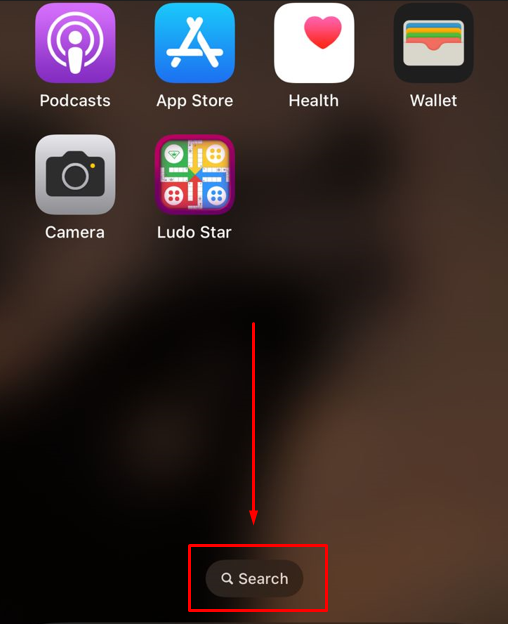
Steg 2: Trykk på tre prikker nederst på startskjermen for å vise alle startskjermsidene:
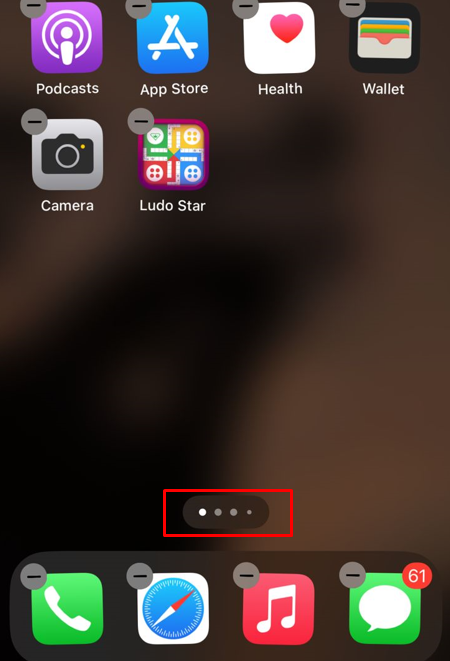
Trinn 3 : Skjul hele siden med apper ved å trykke på sett kryss og tapping Ferdig for å fullføre prosessen:
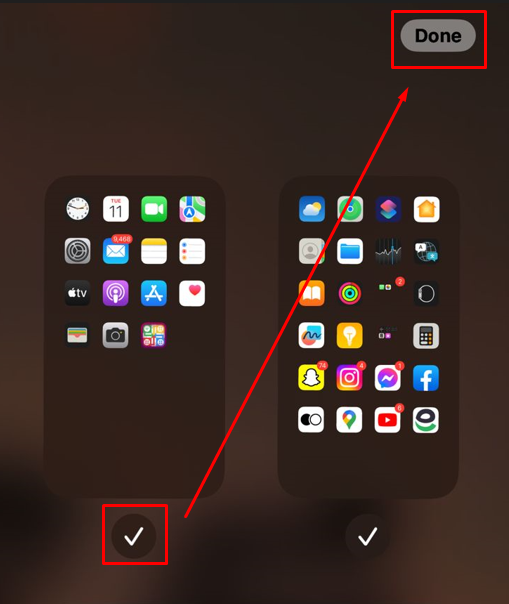
Nå er hele siden med apper skjult, du kan vise dem ved å følge de samme trinnene igjen.
2.2: Skjul apper på iPhone ved å bruke mapper
Hvis du leter etter en måte å organisere startskjermen på, er det å lage en mappe et av de beste alternativene.
Du kan skjule enkelt eller flere apper ved å bruke en mappe på startskjermen ved å gjenta følgende trinn:
Trinn 1 : Trykk og hold applikasjonsikonet på startskjermen og dra det inn i den andre appen for å opprette en mappe eller plassere appen i en allerede eksisterende mappe:
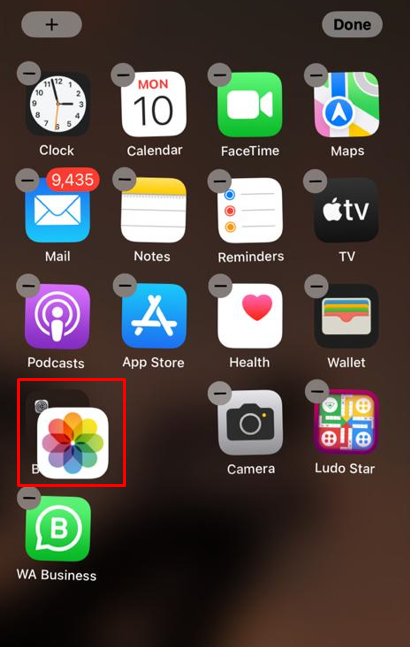
Steg 2: Åpne mappen og hold appikonet, flytt det til høyre for å plassere det på den andre siden i mappen for å skjule det.

Hvordan finne skjulte apper på iPhone?
Du kan finne de skjulte appene i appbiblioteket på iPhone og vise dem derfra når som helst ved å følge de enkle trinnene nedenfor:
Trinn 1: På startskjermen til telefonen din, rull til høyre til du kommer til den siste siden på telefonen, App Library, som viser følgende side:
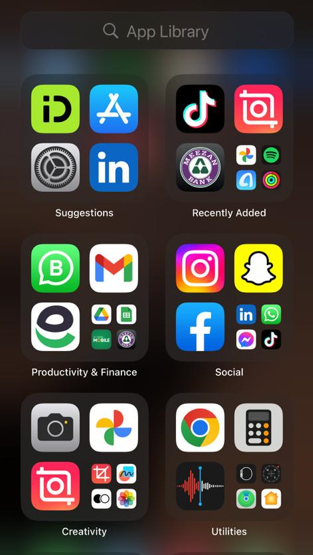
Steg 2: Finn den skjulte appen i søket i App-biblioteket:
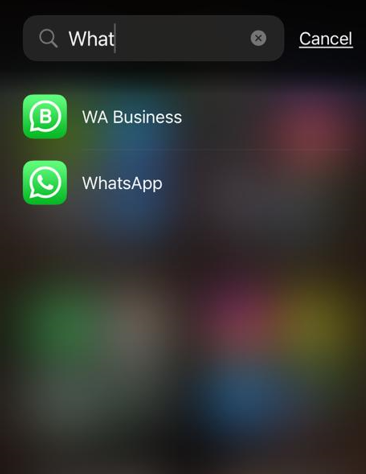
Trinn 3: Trykk og hold appikonet og dra det til startskjermen, ellers kan du også velge Legg til på startskjermen:

Konklusjon
De iPhone gir ulike måter å skjule appene på; du kan flytte appene til mapper eller skjule dem helt fra startskjermen. Å skjule appene vil ikke slette appen, og du kan fortsatt få tilgang til appen fra appbiblioteket på iPhone. Guiden ovenfor presenterte en detaljert trinn-for-trinn-prosess for å skjule apper på iPhone gjennom forskjellige metoder.